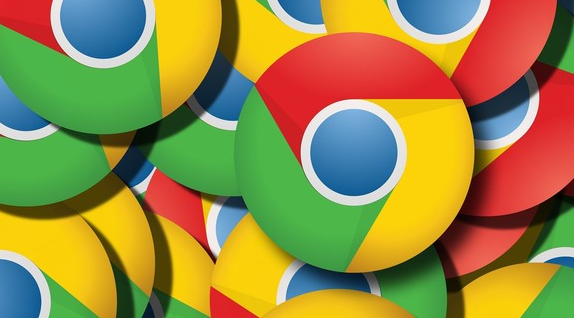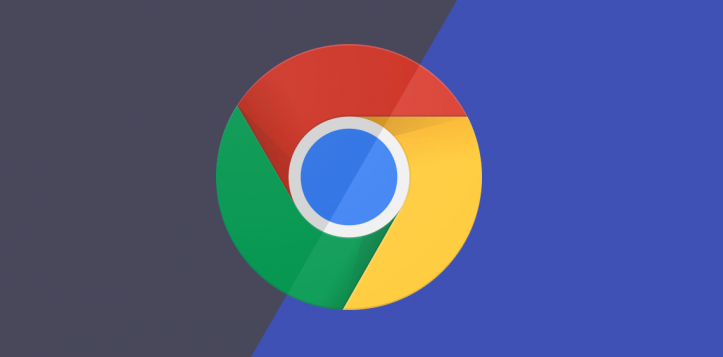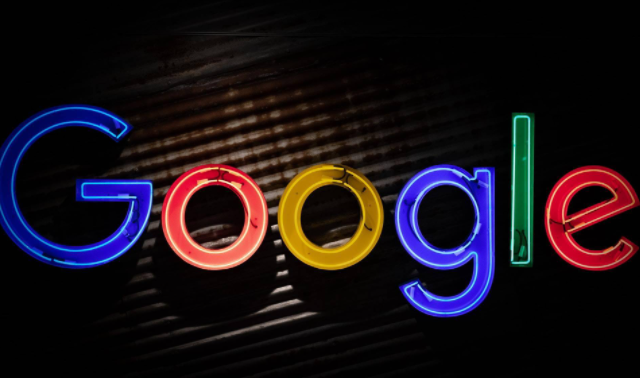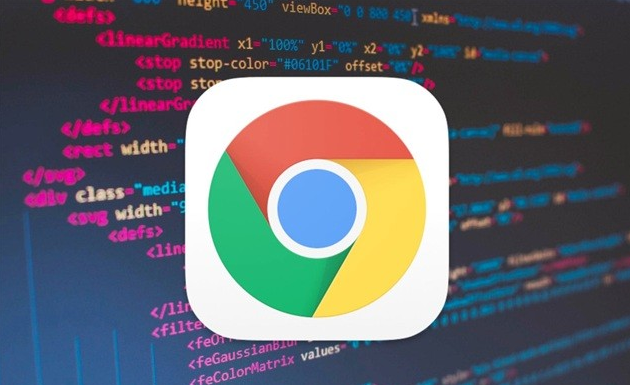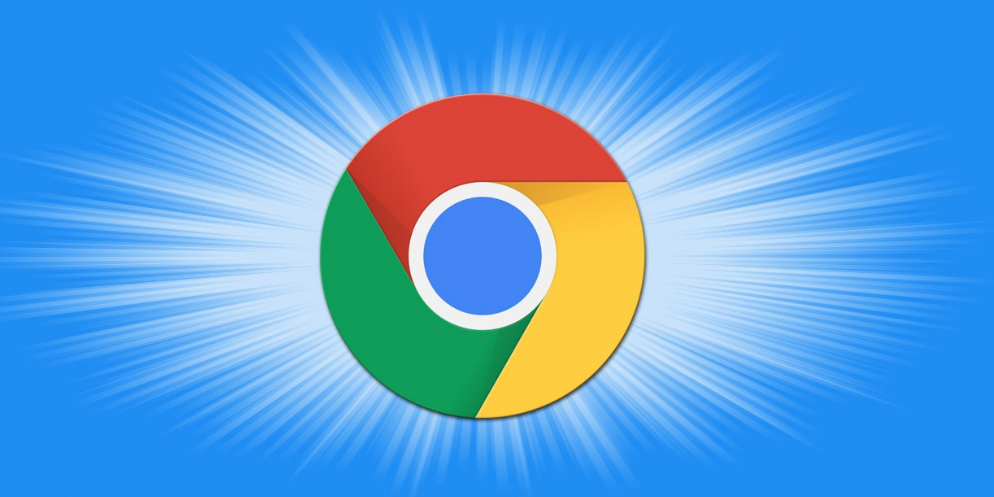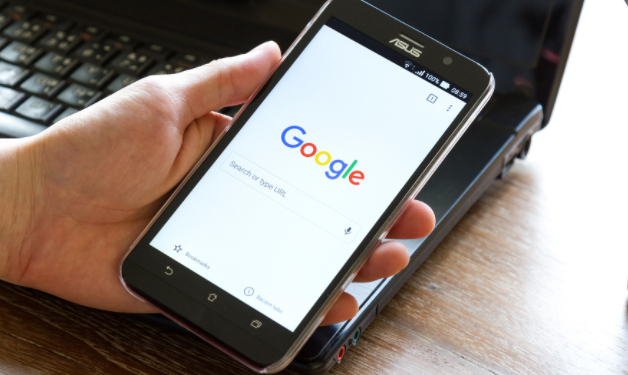教程详情
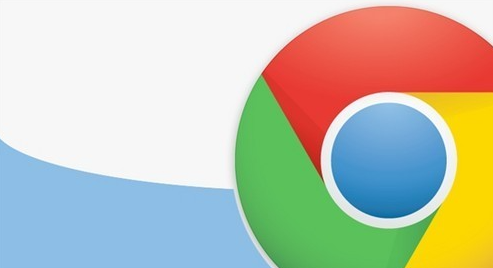
一、合理管理插件
1. 定期清理无用插件:打开谷歌浏览器,点击右上角的三个点(菜单按钮),选择“更多工具”>“扩展程序”。在扩展程序页面中,仔细查看每个插件的使用频率和必要性。对于那些已经不再使用或者很少使用的插件,点击“删除”按钮将其移除。这样可以减少浏览器在启动和加载网页时需要初始化的插件数量,从而提高整体加载速度。
2. 禁用不必要的插件:如果某些插件当前不需要使用,但又不想完全删除,可以将其禁用。在扩展程序页面中,找到对应的插件,关闭其“已启用”开关。当需要使用该插件时,再重新启用即可。这样可以在不影响插件功能的前提下,减少对浏览器资源的占用,提升加载速度。
二、优化插件设置
1. 检查插件配置:对于一些具有可配置选项的插件,进入其设置页面进行检查和调整。例如,某些广告拦截插件可能允许您设置过滤规则的优先级、启用或禁用特定的过滤列表等。通过合理配置这些选项,可以在保证插件功能的同时,减少不必要的资源消耗。
2. 更新插件版本:插件开发者会不断优化插件的性能和兼容性,因此及时更新插件到最新版本非常重要。在扩展程序页面中,开启“自动更新”功能,确保插件能够及时获取最新的更新。或者定期手动检查是否有可用的更新,并及时进行更新。
三、优化浏览器设置
1. 启用硬件加速:打开谷歌浏览器,点击右上角的三个点(菜单按钮),选择“设置”>“高级”>“系统”,确保“使用硬件加速模式(如果可用)”选项被选中。硬件加速可以利用计算机的GPU来处理浏览器的某些任务,从而减轻CPU的负担,提高浏览器的运行效率,包括插件的加载速度。
2. 清理缓存和Cookies:随着时间的推移,谷歌浏览器会积累大量的缓存数据和Cookies,这些虽然能加快已访问网页的加载速度,但过多时反而会拖慢新页面的加载,包括插件相关数据的加载。定期清理可以释放存储空间,解决加载缓慢的问题。操作步骤为:打开谷歌浏览器,点击右上角的三个点(菜单按钮),选择“清除浏览数据”。在弹出窗口中,选择“所有时间”作为时间范围,并勾选“Cookie及其他网站数据”和“缓存的图片及文件”,然后点击“清除数据”。
四、优化网络连接
1. 检查网络稳定性:确保你的网络连接稳定且速度较快。不稳定或低速的网络会导致字体加载延迟,同样也会影响插件的加载速度。你可以通过在线测速工具来检测网络速度,如果速度不理想,尝试重启路由器、更换网络环境或联系网络服务提供商解决问题。
2. 使用有线网络连接:相比无线网络,有线网络连接通常更稳定、速度更快。如果条件允许,尽量使用有线网络连接你的设备,以获得更好的网络性能,从而提升插件的加载速度。
综上所述,通过合理管理插件、优化插件设置、优化浏览器设置以及优化网络连接等方法,我们可以有效提升谷歌浏览器中插件的加载速度,让浏览器更加高效地运行。